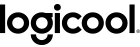Pangea temporary hotfixes here
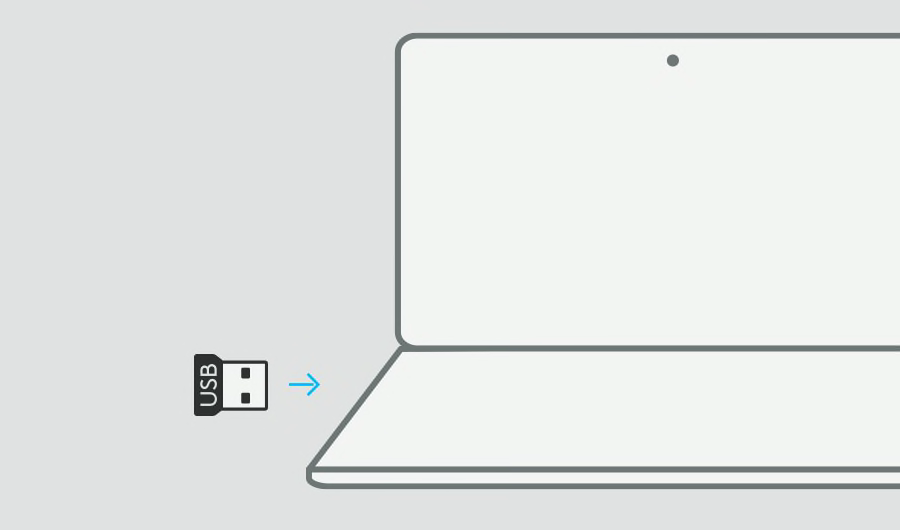
ステップ2/3

マウスがオンであることを確認します
マウス底面にあるスイッチを見つけて、ONの位置に切り替えます。
やはり電力が供給されない場合、電池を交換してみるか、または電源ケーブルがマウスに付属されている場合はマウスを充電します。
電源が入った後、デバイスが接続されます。
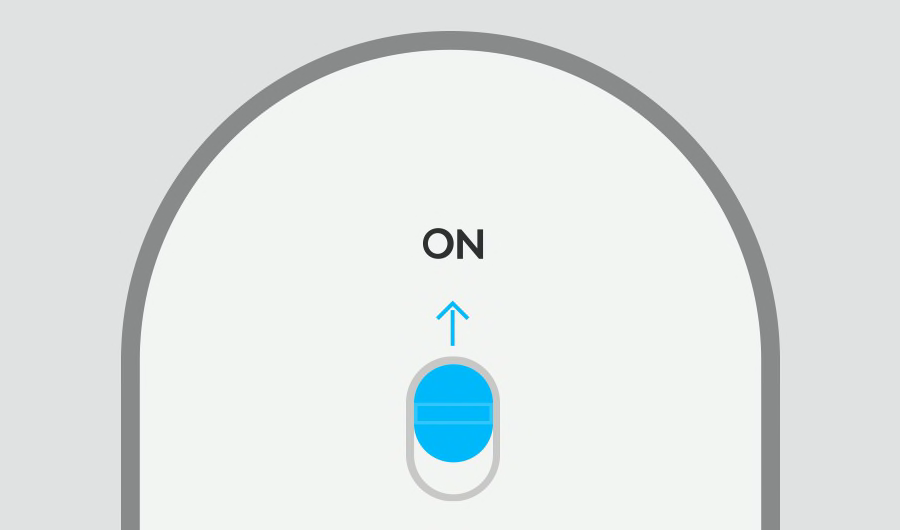
推奨のステップ3/3

Logi Options+のインストール
Logi Options+は、パワフルかつ使いやすいアプリケーションです。ユーザーが希望する動作方法に合わせてカスタマイズできるため、Logicoolマウスとキーボードの使用体験が強化されます。
Options+を今すぐ探索
MX VerticalまたはMX Ergoマウスのセットアップ中にカスタマイズを行いたい場合、こちらをクリックしてLogicool Optionsをダウンロードしてください
- ステップ1
- ステップ2
- ステップ3
レシーバーを選択
ここをクリックしてレシーバーを確認します。